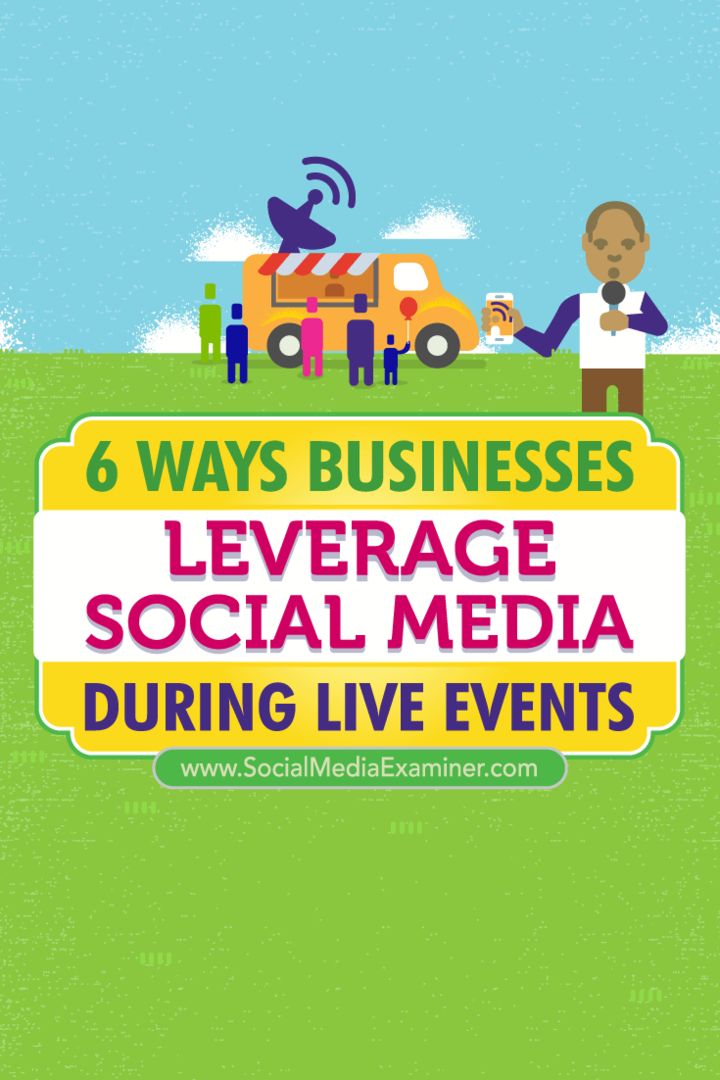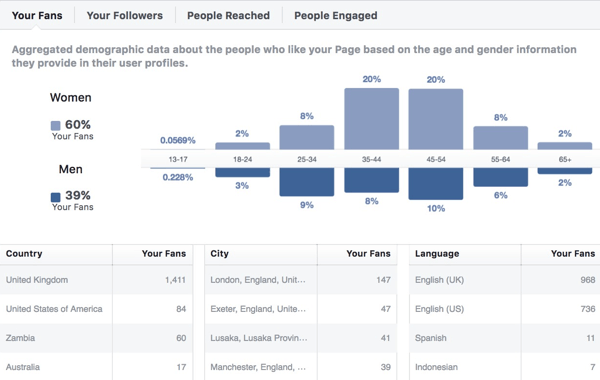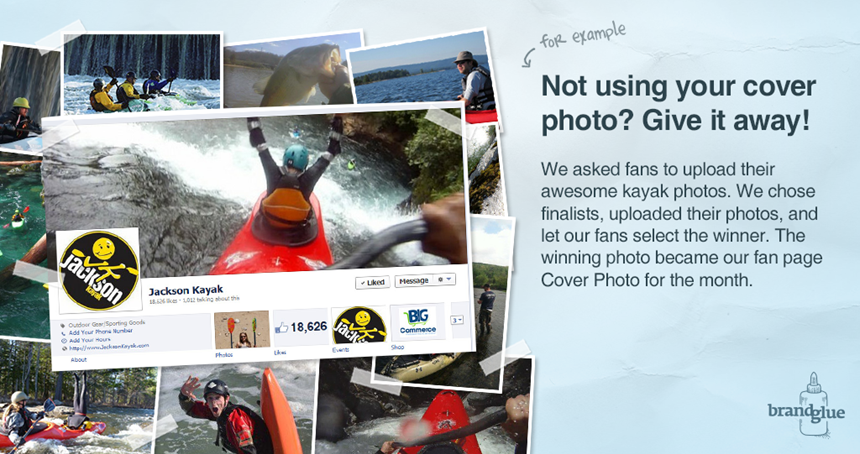Cara Meng-upgrade Windows 10 Home ke Pro
Microsoft Windows 10 / / March 17, 2020
Terakhir diperbarui saat
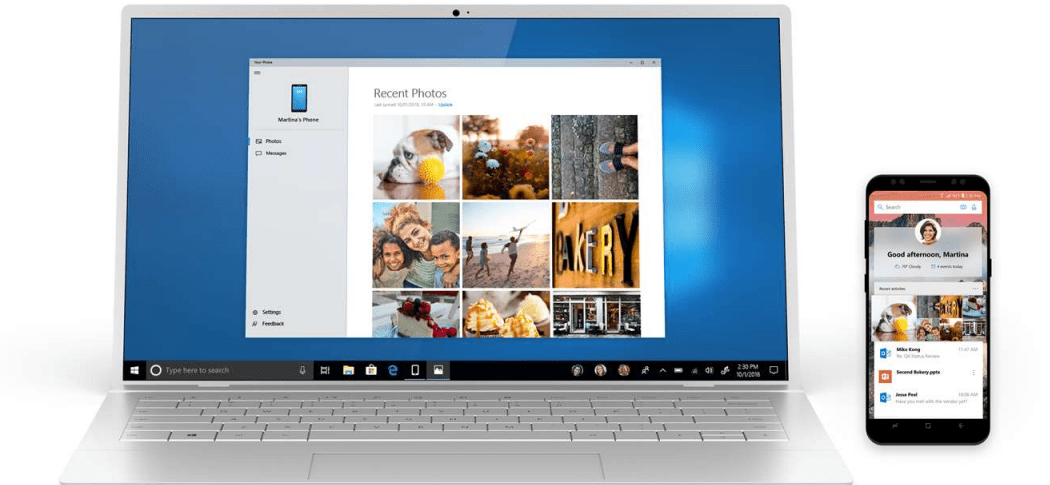
Jika Anda menjalankan edisi Windows 10 Home, tetapi membutuhkan fitur tambahan yang disediakan Windows 10 Pro, inilah cara mendapatkannya menggunakan fitur Upgrade Mudah.
Windows 10 tersedia dalam berbagai edisi yang menargetkan berbagai pasar dan kebutuhan pengguna. Tiga edisi paling populer adalah Windows 10 Home, Pro, dan Enterprise. Sebagian besar PC baru akan dimuat dengan Windows 10 Home. Tetapi jika Anda pengguna bisnis atau listrik, Anda mungkin memerlukan kemampuan unik dari edisi Pro seperti Remote Desktop, jaringan bisnis, Enkripsi BitLocker Drive, Kebijakan Grup, dan banyak lagi. Ini adalah tampilan menggunakan fitur Easy Upgrade yang memungkinkan Anda meningkatkan ke Windows 10 edisi yang lebih tinggi.
Upgrade ke Windows 10 Pro atau Enterprise Menggunakan Fitur Upgrade Mudah
Selama penawaran peningkatan gratis, Microsoft mengumumkan bahwa Windows 10 akan bebas untuk setiap PC atau perangkat yang menjalankan versi asli
Ada juga kabar baik bagi pengguna yang memiliki hak Penggunaan di Rumah melalui pemberi kerja program lisensi volume. Lisensi volume adalah cara yang mudah bagi perusahaan besar untuk membeli lisensi Windows secara massal. Kemudian sebarkan ke semua komputer di organisasi. Lisensi volume juga mencakup opsi fleksibel yang memungkinkan karyawan organisasi untuk meningkatkan perangkat pribadi mereka ke edisi Windows organisasi yang berlisensi.
Jadi misalnya, jika perusahaan Anda menjalankan Windows 10 Enterprise edisi dan Anda menjalankan Windows 10 Home di laptop pribadi Anda, Anda dapat dengan mudah memutakhirkan. Ini penting untuk kemudahan penggunaan, manajemen dan hak dukungan yang menjamin semua sistem terstandarisasi dan dilindungi menggunakan manfaat yang tersedia dengan edisi khusus itu.
Untuk keperluan artikel ini, saya akan memutakhirkan Windows 10 Pro ke Windows 10 Enterprise. Tentu saja, prosedur yang sama berlaku jika Anda ingin memutakhirkan Windows 10 Home ke Windows 10 Pro menggunakan lisensi Windows 10 Pro ritel atau kunci Pro Pack.
Beli upgrade Windows 10 Pro dari Windows 10 Home
Jika Anda sudah menjalankan Windows 10 Home, Anda dapat membeli upgrade ke Windows 10 Pro melalui Windows Store. Klik Mulai> Pengaturan> Perbarui & Keamanan> Aktivasi> Pergi ke Simpan, klik $ 99,00 USD. Harap dicatat, Upgrade Mudah akan menjaga file pribadi Anda, aplikasi, dan pengaturan, itu hanya membuka edisi, prosesnya sangat mirip dengan Windows Anytime Upgrade di Windows 7.
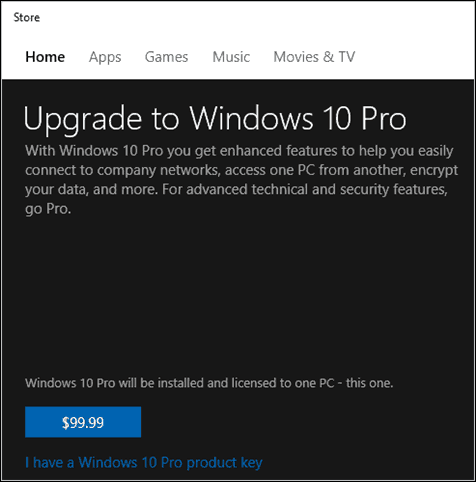
Tingkatkan ke Windows 10 Pro atau Perusahaan Menggunakan Kunci Produk yang Ada
Setelah Anda memiliki kunci Windows 10 Anda siap pilih Sistem.
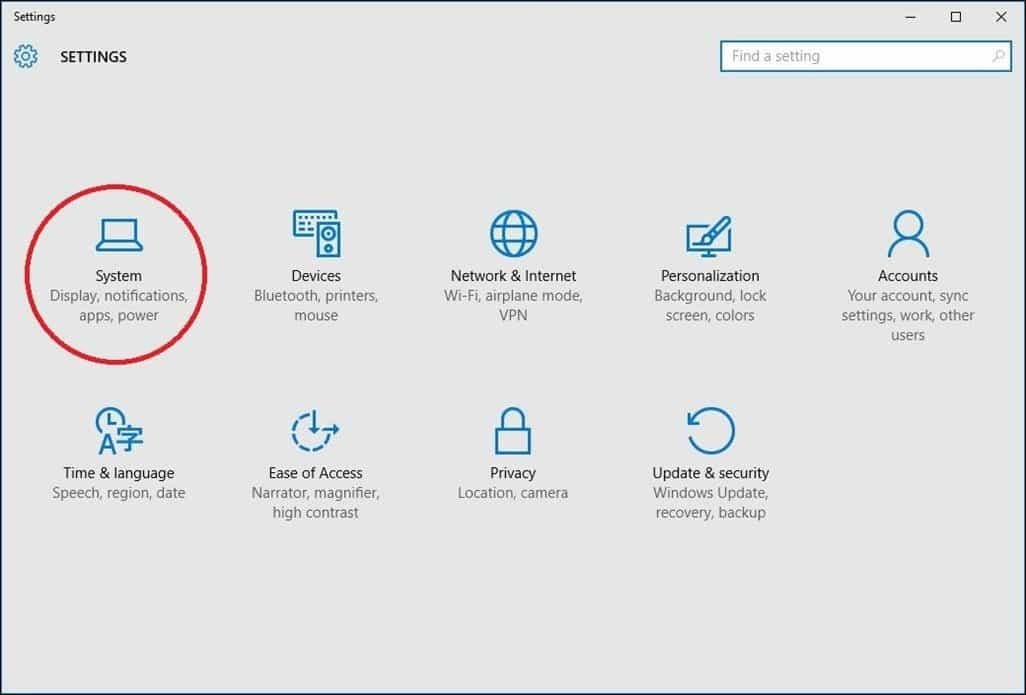
Pilih Tentang kemudian Ubah kunci produk atau tingkatkan edisi Windows Anda.
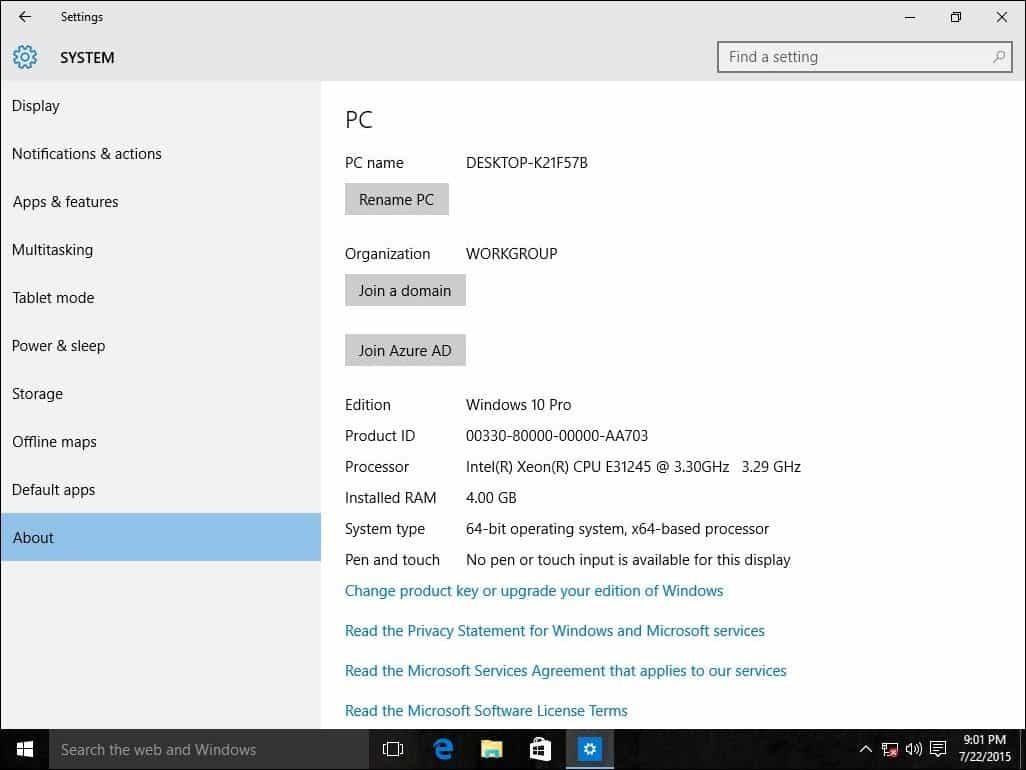
Klik Ya jika Kontrol Akun Pengguna muncul.
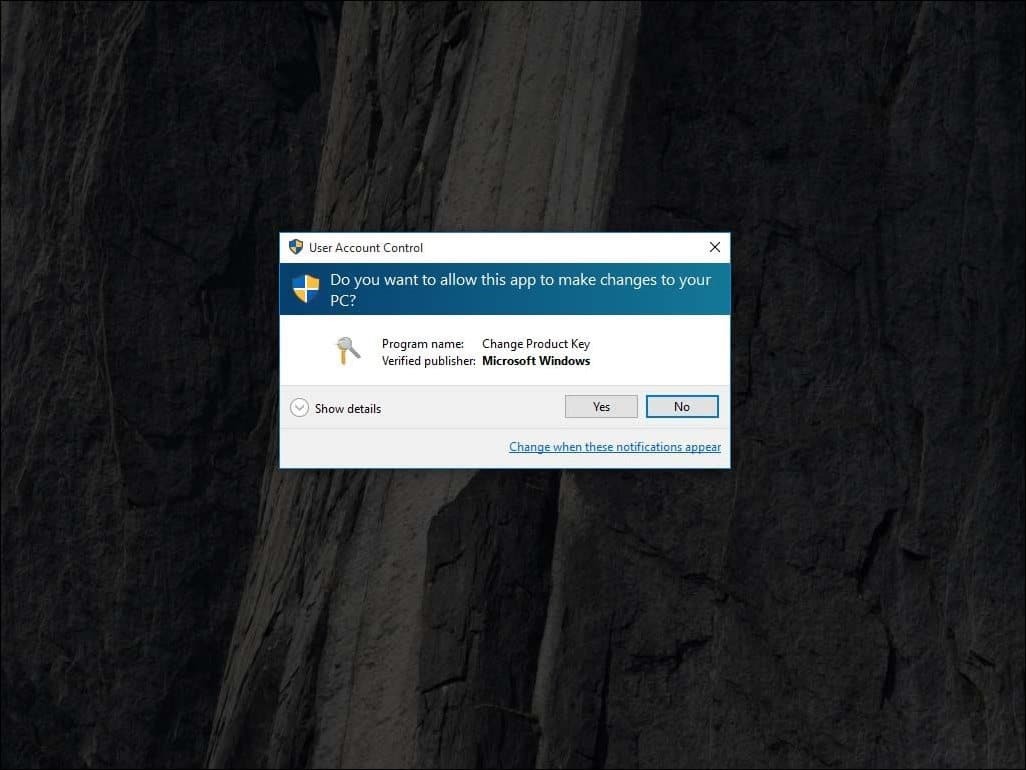
Masukkan kunci produk Anda untuk edisi yang Anda mutakhirkan, apakah itu Pro atau Enterprise. Kemudian tunggu sementara kunci produk diverifikasi.
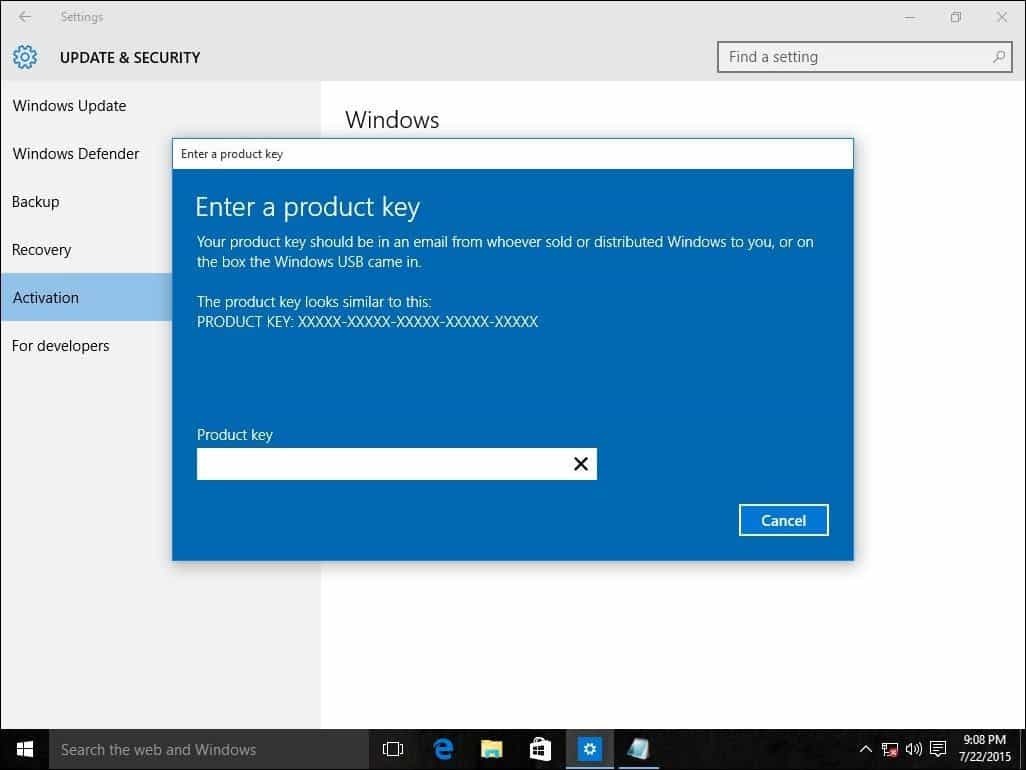
Pastikan semua aplikasi yang terbuka ditutup dan pekerjaan Anda disimpan kemudian mulai upgrade. Tunggu sementara proses upgrade dimulai. Komputer Anda akan dihidupkan ulang beberapa kali selama proses ini.
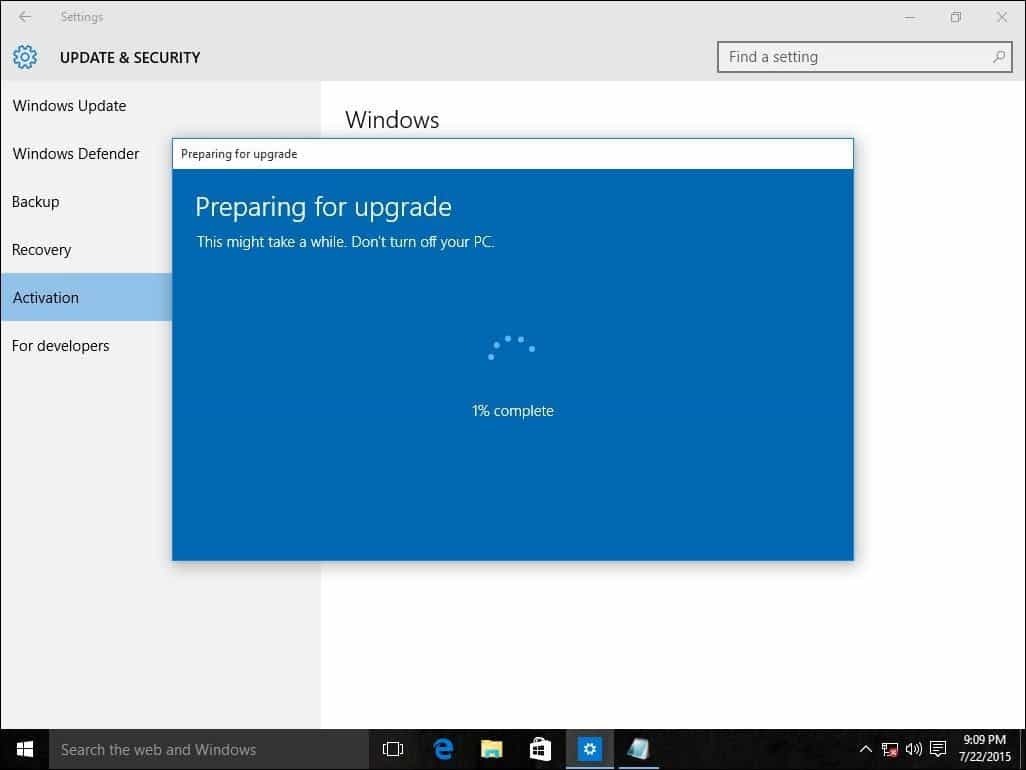
Jumlah waktu yang dibutuhkan untuk upgrade akan bervariasi antar sistem. Namun dalam pengalaman saya, hanya butuh 5 hingga 10 menit.
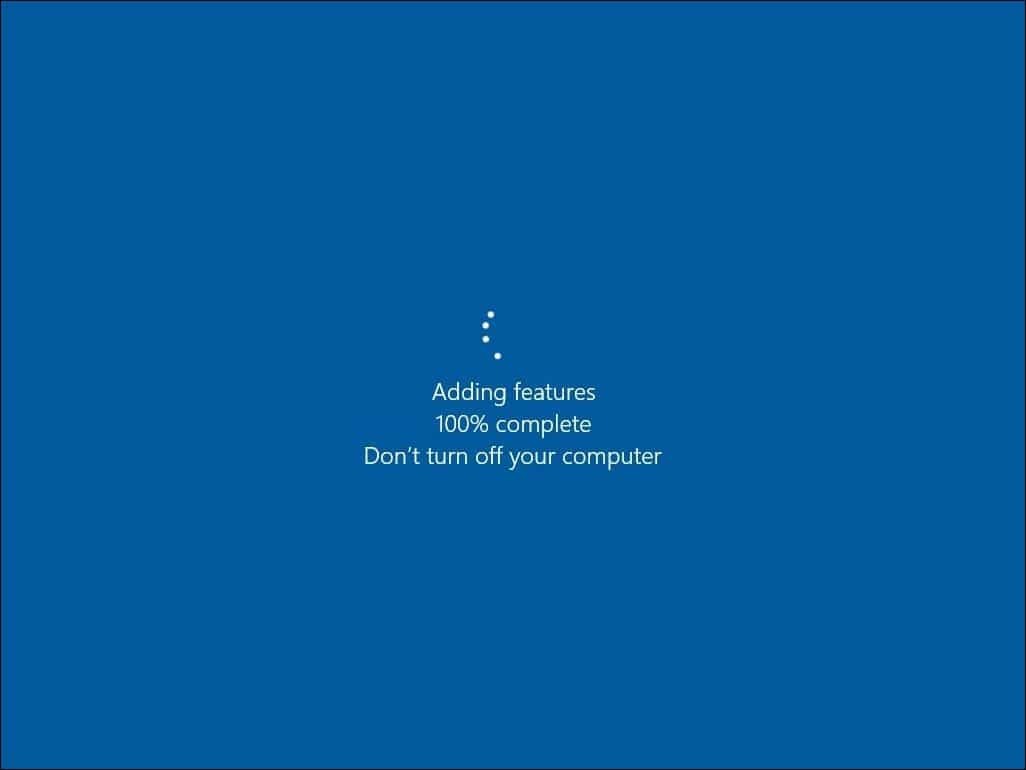
Itu dia! Tutup layar pembaruan verifikasi lengkap dan mulailah menggunakan edisi Windows Anda yang baru.
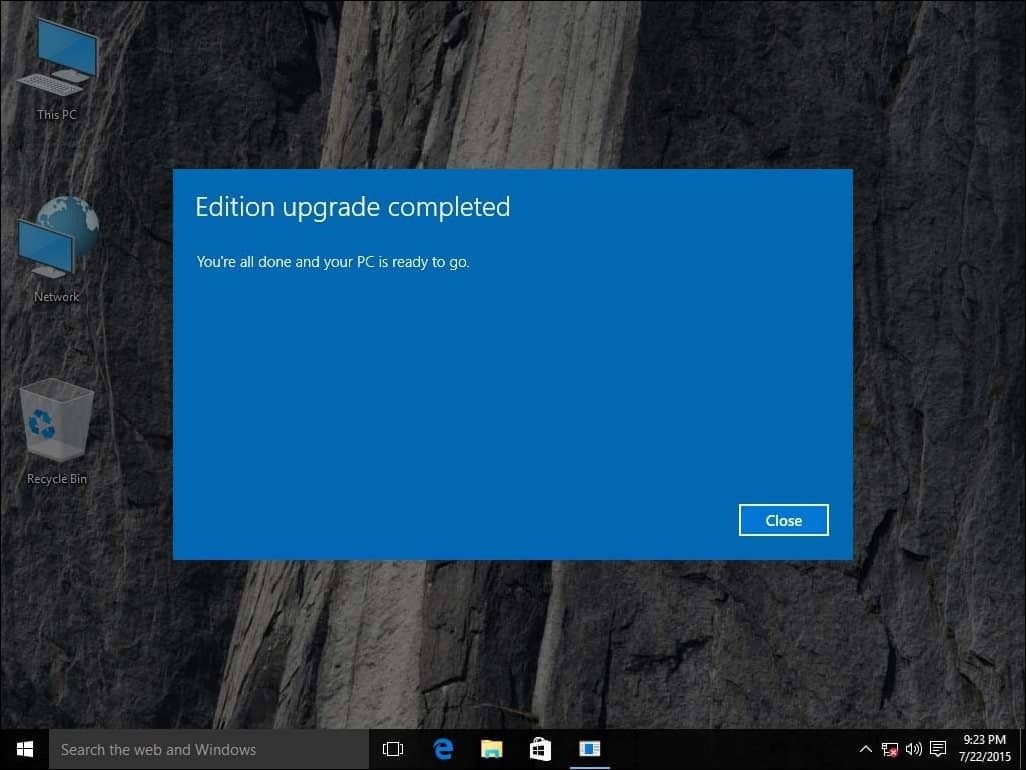
Jika Anda memutuskan untuk mentransfer lisensi Windows 10 Pro Pack ke komputer lain di masa mendatang, periksa artikel kami untuk instruksi tentang cara melakukannya.